前几天小编收到一个用户的求助信息,询问小编怎么设置共享文件夹访问权限,其实共享文件夹权限的设置方法是很简单的,下面就来看看小编的操作方法吧!希望对您有帮助。
在win10系统没有发布之前,很多朋友使用的是win7系统,但是有些朋友不知道如何设置共享文件夹访问权限,其实操作方法很简单,下面小编就来告诉你win7如何设置共享文件夹访问权限。
如何设置共享文件夹访问权限
1.小编这里以win7为例说明,鼠标右键‘计算机’,选择‘管理’进入。
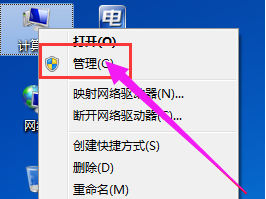
如何设置共享文件夹图-1
2.在计算机管理界面中找到共享文件夹并点击。
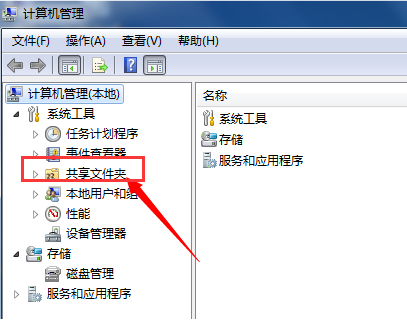
共享图-2
3.接着点击‘共享’选项。
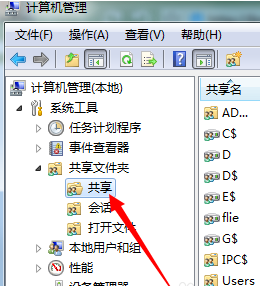
如何设置共享文件夹图-3
3.这时在界面的右侧我们就可以看到所有的共享文件了。找到需要设置的共享文件,鼠标右键选择‘属性’打开。
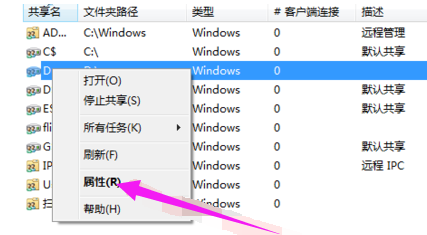
文件夹图-4
3.在出现的界面中切换到共享权限选项,勾选用户权限,点击确认即可。。
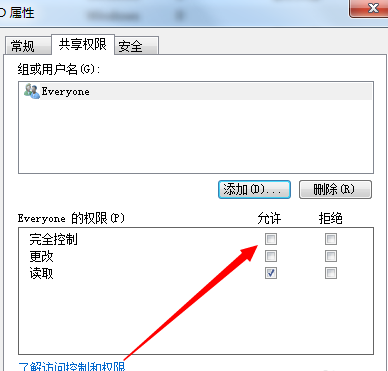
如何设置共享文件夹图-5
现在知道如何设置共享文件夹访问权限了吧,希望对你有帮助。
相关阅读
- 暂无推荐
《》由网友“”推荐。
转载请注明: